17、Java Swing Timer
计时器(Timer)组件可以在指定时间间隔触发一个或多个 ActionEvent。设置计时器的过程包括创建一个 Timer 对象,在该对象上注册一个或多个动作侦听器,以及使用 start() 方法启动该计时器。
例如,以下代码创建并启动一个每秒(该时间由 Timer 构造方法的第一个参数指定)触发一次动作事件的计时器。Timer 构造方法的第二个参数指定接收计时器动作事件的监听器。
int delay=1000; //时间间隔,单位为毫秒
ActionListener taskPerformer=new ActionListener()
{
public void afrfcionPerformed(ActionEvent evt)
{
//具体的任务
}
};
new Timer(delay,taskPerformer).start();
创建Timer 类时要指定一个延迟参数和一个 ActionListener。延迟参数用于设置初始延迟和事件触发之间的延迟(以毫秒为单位)。启动计时器后,它将在向已注册监听器触发第一个 ActionEvent 之前等待初始延迟。第一个事件之后,每次超过事件间延迟时它都继续触发事件,直到被停止。
创建Timer 类之后,可以单独更改初始延迟和事件间延迟,并且可以添加其他 ActionListener。如果希望计时器只在第一次时触发然后停止,可以对计时器调用 setRepeats(false)。Timer 类的常用方法如表 1 所示。
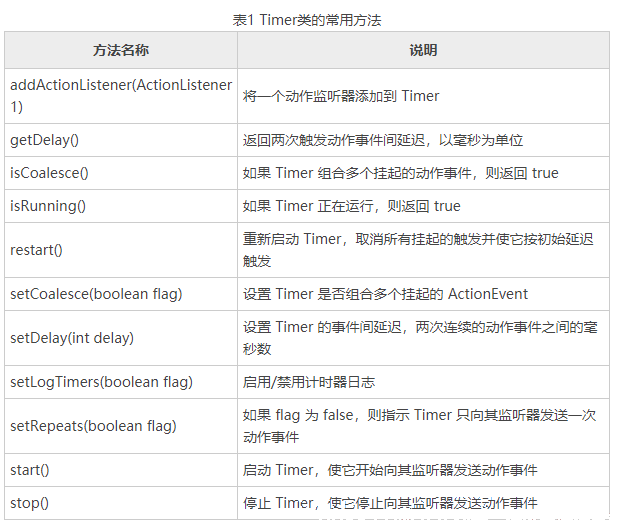
例1
编写一个实例,模拟软件安装过程中显示安装进度信息的进度条。该实例中使用 Timer 类模拟安装软件的实际过程,JProgressBar 类显示相应的进度信息,主要实现过程如下。
1、创建一个 JProgressBarDemo1 类并实现 ActionListener 接口和 ChangeListener 接口。
import java.awt.BorderLayout;
import java.awt.Color;
import java.awt.Container;
import java.awt.Dimension;
import java.awt.event.ActionEvent;
import java.awt.event.ActionListener;
import javax.swing.JButton;
import javax.swing.JFrame;
import javax.swing.JLabel;
import javax.swing.JPanel;
import javax.swing.JProgressBar;
import javax.swing.Timer;
import javax.swing.event.ChangeEvent;
import javax.swing.event.ChangeListener;
public class JProgressBarDemo1 implements ActionListener,ChangeListener
{
JFrame frame=null;
JProgressBar progressbar;
JLabel label;
Timer timer;
JButton b;
public static void main(String[] agrs)
{
new JProgressBarDemo1(); //创建一个实例化对象
}
}
2、在构造方法中对进度条和计时器进行设置。主要代码如下:
public JProgressBarDemo1()
{
frame=new JFrame("软件安装");
frame.setDefaultCloseOperation(JFrame.EXIT_ON_CLOSE);
Container contentPane=frame.getContentPane();
label=new JLabel(" ",JLabel.CENTER); //创建显示进度信息的文本标签
progressbar=new JProgressBar(); //创建一个进度条
progressbar.setOrientation(JProgressBar.HORIZONTAL);
progressbar.setMinimum(0);
progressbar.setMaximum(100);
progressbar.setValue(0);
progressbar.setStringPainted(true);
progressbar.addChangeListener(this); //添加事件监听器
//设置进度条的几何形状
progressbar.setPreferredSize(new Dimension(300,20));
progressbar.setBorderPainted(true);
progressbar.setBackground(Color.pink);
//添加启动按钮
JPanel panel=new JPanel();
b=new JButton("安装");
b.setForeground(Color.blue);
//添加事件监听器
b.addActionListener(this);
panel.add(b);
timer=new Timer(100, this); //创建一个计时器,计时间隔为100毫秒
//把组件添加到frame中
contentPane.add(panel,BorderLayout.NORTH);
contentPane.add(progressbar,BorderLayout.CENTER);
contentPane.add(label,BorderLayout.SOUTH);
frame.pack();
frame.setVisible(true);
}
3、实现 ActionListener 接口中的 actionPerformed() 方法,在这里控制计时器的开始,以及进度条值的变化。具体代码如下:
//实现事件监听器接口中的方法
public void actionPerformed(ActionEvent e)
{
if(e.getSource()==b)
timer.start();
if(e.getSource()==timer)
{
int value=progressbar.getValue();
if(value<100)
{
progressbar.setValue(++value);
}
else
{
timer.stop();
frame.dispose();
}
}
}
4、实现 ChangeListener 接口中的 stateChange() 方法,具体代码如下:
public void stateChanged(ChangeEvent e1) //实现事件监听器接口中的方法
{
int value=progressbar.getValue();
if(e1.getSource()==progressbar)
{
label.setText("目前已完成进度:"+Integer.toString(value)+" %");
label.setForeground(Color.blue);
}
}
5、运行程序,默认情况下进度条是 0%,如图 1 所示。
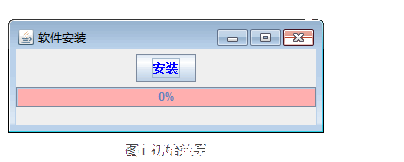
单击“安装”按钮后进度会一直发生变化,如图 2 所示。

谢谢观看